Można określić punkt, który znajduje się w określonej odległości i kierunku od tymczasowego punktu lub szeregu punktów tymczasowych.
Zastosowanie metody śledzenia
Metody śledzenia można użyć za każdym razem, gdy program monituje o punkt. Funkcja śledzenia wykorzystuje urządzenie wskazujące do określenia punktu poprzez pionowe i poziome odsunięcie od ciągu punktów tymczasowych. Po rozpoczęciu śledzenia i określeniu początkowego punktu odniesienia następny punkt odniesienia może wystąpić tylko na linii prowadzącej pionowo lub poziomo od tego punktu. Kierunek odsunięcia wskazywany jest przez linię rozciągnięcia. Kierunek odsunięcia można zmienić, przesuwając kursor przez punkt odniesienia. Można śledzić dowolną liczbę punktów. Najczęściej śledzenie stosuje się z trybami lokalizacji względem obiektu oraz bezpośrednim wprowadzeniem odległości.
Przykładowo śledzenie można zastosować do odnalezienia środka prostokąta bez używania linii konstrukcyjnych. Rozpocznij śledzenie i podaj punkt symetrii linii poziomej. Przeciągnij kursor pionowo i podaj punkt symetrii linii pionowej (2). Naciśnij klawisz Enter, aby zaakceptować punkt (3) w środku prostokąta.
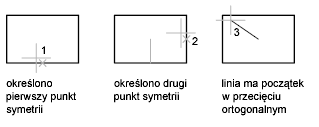
Zastosowanie metody Od
Podobnie jak w przypadku metody śledzenia można ustalić tymczasowy punkt odniesienia jako punkt bazowy do odsuwania następnych punktów. Polecenie Od ustala tymczasowy punkt odniesienia, który służy jako punkt bazowy do odsuwania następnych punktów, i zazwyczaj jest stosowane w połączeniu z funkcją lokalizacji względem obiektów. Metoda Od nie ogranicza kursora wyłącznie do kierunków poziomego i pionowego.
Wprowadzanie wymiarów za pomocą dynamicznych etykiet narzędzi
Jeśli dla dynamicznych etykiet narzędzi włączone jest wprowadzanie wymiarów, gdy w toku działania polecenia zostanie wyświetlony monit o podanie drugiego punktu, w etykiecie narzędzi będą wyświetlane wartości odległości i kąta. Wartości w etykiecie wymiarowania zmieniają się podczas ruchu kursora. Naciśnij klawisz Tab, aby przejść do wartości, która ma zostać zmieniona. Wprowadzanie wymiarów jest dostępne dla poleceń ŁUK, OKRĄG, ELIPSA, LINIA i PLINIA.
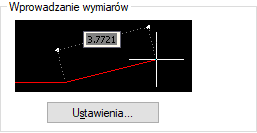
Jeśli do edytowania obiektu używane są uchwyty, etykieta narzędzi wprowadzania wymiarów może wyświetlać następujące informacje:
- Długość pierwotna
- Długość, która zmienia się podczas ruchu kursora.
- Zmiana długości
- Kąt
- Zmiana kąta podczas ruchu uchwytu
- Promień łuku
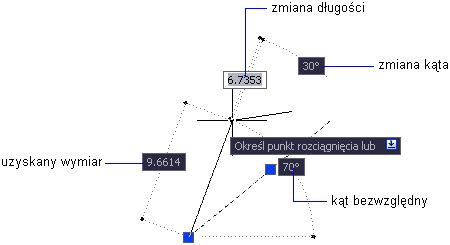
Jeśli informacji jest zbyt dużo, można posłużyć się ustawieniami wprowadzania wymiarów w celu wyświetlenia tylko niektórych z nich.
Podczas rozciągania obiektów za pomocą uchwytów lub podczas tworzenia nowych obiektów przy wprowadzaniu wymiarów wyświetlane są tylko kąty ostre, tzn. wszystkie kąty wyświetlane są jako nie większe niż 180 stopni. A zatem kąt 270 stopni będzie wyświetlany jako 90 stopni niezależnie od ustawienia zmiennej systemowej ANGDIR. Dodatni kierunek kątów podawanych podczas tworzenia nowych obiektów określany jest na podstawie położenia kursora.